打印机手动双面打印怎么变成自动双面打印
更新时间:2024-05-30 13:40:41作者:yang
在现代办公环境中,打印机已经成为必不可少的办公设备之一,随着科技的不断进步,打印机的功能也在不断升级,其中自动双面打印技术就是一个很好的例子。相比于传统的手动双面打印,自动双面打印不仅省时省力,而且更加环保节能。如何将打印机从手动双面打印变成自动双面打印呢?接下来我们将为您详细介绍。
操作方法:
1、既然是打印机问题,那么可以尝试重新添加打印机。首先点击删除设备,将打印机删除;
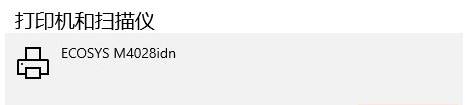
2、再点击添加设备,重新添加打印机;
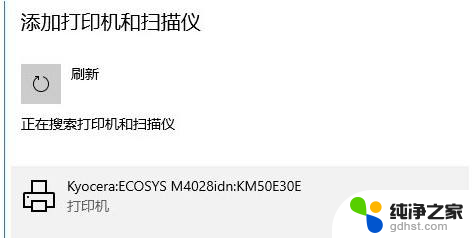
3、手动删除打印机驱动,再重新添加,打印机和扫描仪设置这里,选择打印服务器属性;
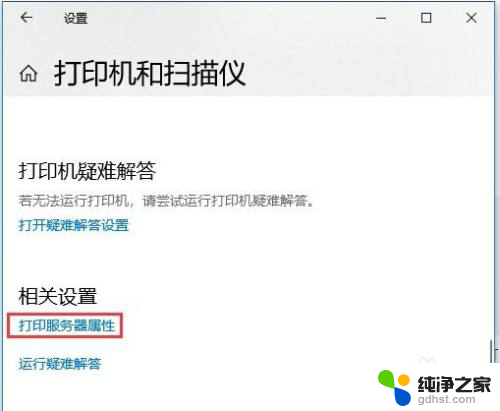
4、打印服务器 属性窗口中,切换到驱动程序,删除对应的打印机驱动;
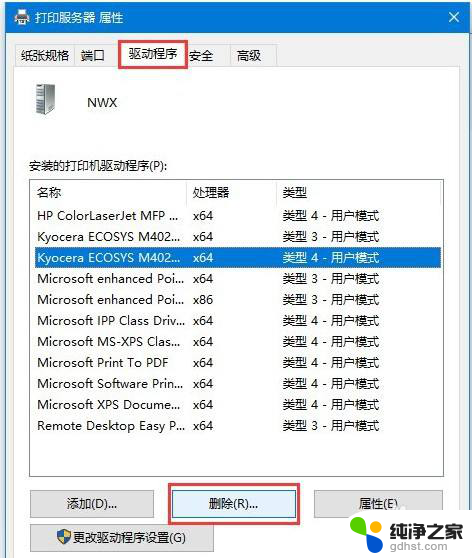
5、接着再添加打印机,安装打印机驱动。如果确认驱动无误,还可以查看打印机属性,是否打开了双面打印器,点击打印机的管理按钮;

6、点击打印机属性;
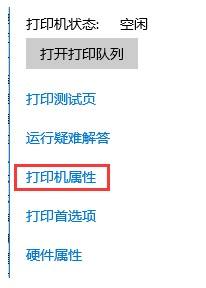
7、打印机属性窗口中,在设备管理选项卡中。找到双面打印,设为已开启,我当前使用的打印机没有双面打印功能,在此就不作演示了。
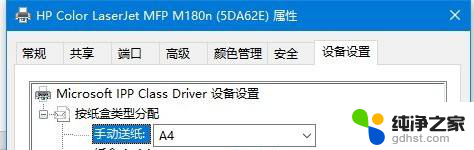
以上是将打印机手动双面打印改成自动双面打印的全部内容,如果你遇到这种情况,你可以按照以上操作进行解决,非常简单快速,一步到位。
- 上一篇: 电脑打字出现下划线怎么去除
- 下一篇: 家里无线突然无法连接
打印机手动双面打印怎么变成自动双面打印相关教程
-
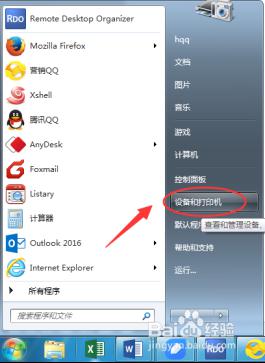 怎么设置打印机自动双面打印
怎么设置打印机自动双面打印2024-05-06
-
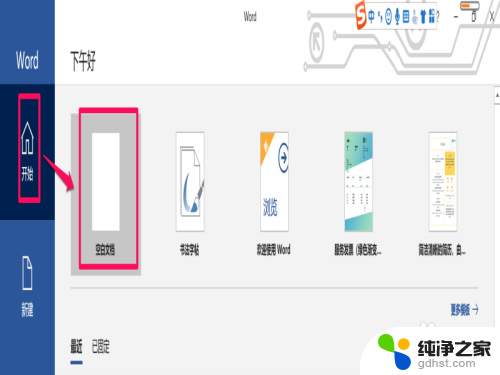 惠普打印机怎么打印双面
惠普打印机怎么打印双面2024-05-02
-
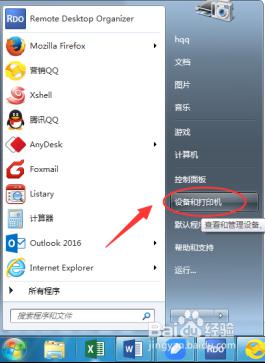 打印机如何默认双面打印
打印机如何默认双面打印2024-06-23
-
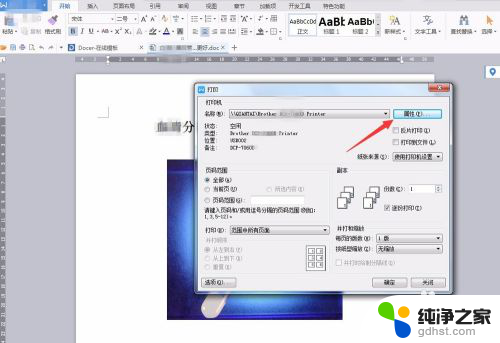 打印机总是双面打印怎么取消
打印机总是双面打印怎么取消2024-06-28
电脑教程推荐
- 1 怎么设置笔记本电脑锁屏时间
- 2 笔记本怎么连无线蓝牙鼠标
- 3 联想小新pro14进入bios
- 4 怎么设置电脑熄灭屏幕时间
- 5 怎么知道路由器的ip地址
- 6 电脑可以连接网络机顶盒吗
- 7 电脑关机一直卡在正在关机
- 8 电脑设置休眠怎么唤醒
- 9 笔记本电脑保存快捷键
- 10 戴尔笔记本怎么充不进去电